Для достижения различных результатов можно комбинировать различные параметры деформации типа Точка. Примеры в этом размере демонстрируют только некоторые из этих параметров.
См. раздел
Деформация - Параметры точки для получения дополнительной информации о взаимодействии этих параметров и о моделях для деформации.
Деформация точки, которая влияет на небольшую площадь, возможно, не будет отображаться при использовании параметров качества изображения по умолчанию. Для улучшения качества выберите . Переместите бегунок Разрешение чернового качества и закрашенного режима для невидимых линий вправо или выберите параметр Оптимизировать длину кромки.
Деформация модели с помощью параметра Точка:
- Нажмите кнопку Деформировать
 на панели инструментов "Элементы" или выберите .
на панели инструментов "Элементы" или выберите .
- В разделе Тип деформации окна PropertyManager выберите точка.
- В разделе Точка деформации выберите один из этих элементов в графической области для параметра Точка деформации
 :
:
- Точка на грани или плоскости
- Точка на кромке
- Вершина
- Точка в пространстве
Примеры выбора Точка деформации:
| Точка на грани или плоскости |
|---|
| Исходная деталь Точка на грани является простым методом быстрых изменений в сложных моделях.
Деформацию точка-на-грани полезно использовать при создании нескольких повторов проектирования и при добавлении сложных изменений элементов в модели.

|
| Выберите точку на грани или плоскости. Направление натяжения по умолчанию перпендикулярно грани. 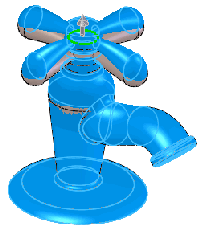
|
| Результат деформации точка-на-грани Отметьте степень изменения, которое можно сделать с помощью операции деформации типа Точка.

|
| Точка на кромке |
|---|
| Исходная деталь Использование точки на кромке приводит к более предсказуемому перемещению и расположению деформации.

|
| Выберите точку на кромке. Направление натяжения рассчитывается как средний перпендикуляр с двух примыкающих граней. При перемещении указателя вдоль кромки центр деформации перемещается вместе с ним.
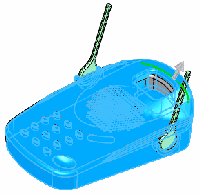
|
| Результат деформации точка-на-кромке Использование деформации точка-на-кромке позволяет осуществлять сложные и быстрые изменения проектирования для любого типа модели.
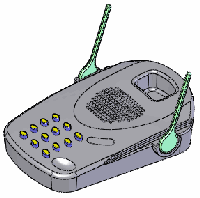
|
| Точка на Вершине |
|---|
| Исходная деталь Использование точки на вершине является предсказуемым способом расположения деформации, при котором перпендикуляр смежным граням - это требуемое направление натяжения.
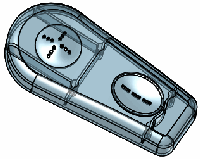
|
| Выберите вершину. В этом примере используется вершина ребра. Направление натяжения - это средний перпендикуляр всех смежных граней.

|
| Результат деформации точка-на-вершине 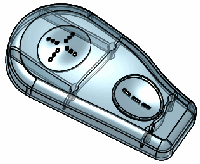
|
| Точка в пространстве |
|---|
Выберите точку в пространстве для параметра Точка деформации и выберите один из следующих элементов для параметра Направление деформации: и выберите один из следующих элементов для параметра Направление деформации:
- кромка
- линия эскиза
- две точки или вершины
- плоскость
- плоская грань
(Показаны точка в пространстве и линия эскиза для направления)
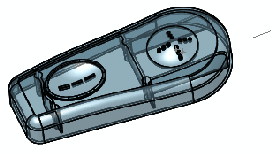
|
| Предварительный просмотр деформации с помощью точки в пространстве В этом случае направление определено линией эскиза.
Если выбранная точка находится на плоскости, то направление натяжения перпендикулярно плоскости.

|
| Результат деформации с помощью точки в пространстве 
|
- При использовании точки в пространстве в качестве Точки деформации
 выберите линейную кромку, две точки или вершины, плоскую грань или плоскость в качестве Направления деформации.
выберите линейную кромку, две точки или вершины, плоскую грань или плоскость в качестве Направления деформации.
Если выбрана точка на грани, кромке или вершине, для изменения направления достаточно выбрать параметр
Направление деформации. При необходимости выберите
Реверс направления деформации
.
- Задайте значение в окне Расстояние деформации
 .
.
- В разделе Деформировать область:
- Задайте значение в окне Радиус деформации
 . Это значение радиуса определяет сферическое влияние вокруг выбранной точки.
. Это значение радиуса определяет сферическое влияние вокруг выбранной точки.
С помощью деформации типа Точка показано, как значение Радиуса деформации вокруг точки влияет на форму.
вокруг точки влияет на форму.
Теоретическая сфера (красная стрелка) означает значение Радиуса деформации .
.
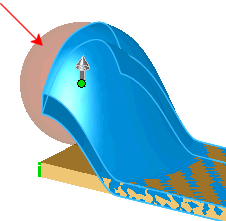
- Выберите параметр Деформировать область, чтобы ограничить деформацию областью, которая находится в границах периметра выбранной грани.
Если выбрана точка на грани, то при выборе параметра Деформировать область можно по умолчанию ограничить деформацию областью, которая находится в границах периметра выбранной грани. При выборе точки на кромке, вершине или точки в пространстве использование параметра Деформировать область не оказывает непосредственное влияние на деформацию.
Если выбран параметр Деформировать область, можно также выбрать параметр Неподвижные кривые, кромки или грани и любые Дополнительные грани для деформации
и любые Дополнительные грани для деформации .
.
Пример влияния параметра Деформировать область на процесс деформации:
| Исходная деталь 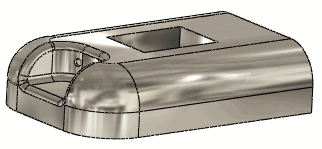
|
| Отменен выбор параметра Деформировать область 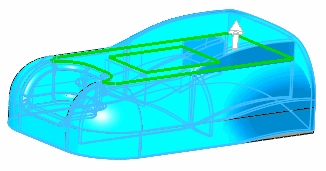
|
| Результат с отключенным параметром Деформировать область При использовании точки на грани отключение и включение параметра Деформировать область влияет на процесс деформации.

|
| Деформация с помощью той же самой точки, если параметр Деформировать область выбран. 
|
| При выборе кромки или вершины отключение и включение параметра Деформировать область не влияет на процесс деформации. Этот предварительный вид (выбрана кромка) остается неизменным как при включенном, так и при выключенном параметре Деформировать область.
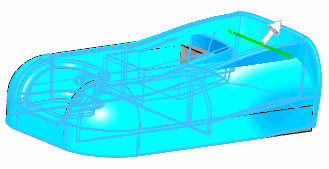
|
-
Выберите параметр Деформируемые тела
 .
.
Этот параметр полезно использовать при внесении изменений в многотельные детали. Например, можно использовать параметр Деформируемые тела
 , если следует сохранить симметричность во всех телах, которые подвергаются деформации, с использованием одного набора значений Расстояния деформации
, если следует сохранить симметричность во всех телах, которые подвергаются деформации, с использованием одного набора значений Расстояния деформации
 и Радиуса деформации
и Радиуса деформации
 , как показано в нижеследующем примере.
, как показано в нижеследующем примере.
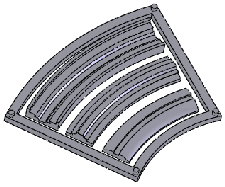 |
| Начальная многотельная деталь |
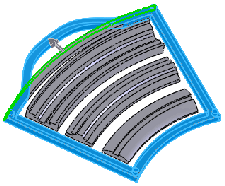 |
| Одно выбранное тело |
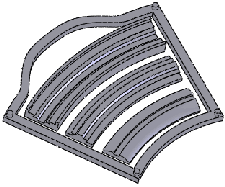 |
| Результат деформации одного тела |
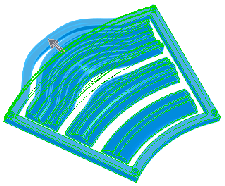 |
| Выбраны все четыре тела |
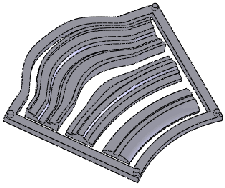 |
| Результат деформации многотельной детали |
-
В разделе Параметры формы:
-
Выберите уровень жесткости. Жесткость определяет упругость формы деформации независимо от того, ограничена ли она гранью (выбран параметр Деформировать область) или свободна (параметр Деформировать область отключен). Уровень жесткости, который следует использовать в том или ином случае, определяется формой, которую требуется создать.
Во всех примерах использования жесткости для Расстояния деформации
 применено значение 10, для Радиуса деформации применено значение 10, для Радиуса деформации
 - значение 50 и одна и та же точка на грани. - значение 50 и одна и та же точка на грани. |
| Выбран параметр Деформировать область |
Отменен выбор параметра Деформировать область |

|
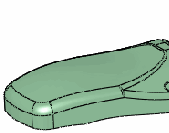
|
Жесткость - минимальная

|
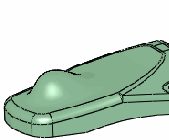
|
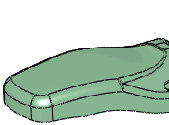
|
Жесткость - средняя

|
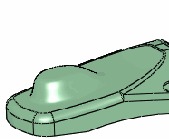
|
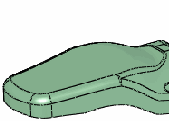
|
Жесткость - максимальная

|
-
Если параметр Деформировать область отключен, для дальнейшего управления деформацией можно выбрать Ось деформации
 . Ось деформации
. Ось деформации
 определяется выбором линейной кромки, двух точек или вершины, линии эскиза, плоской грани или плоскости. В результате получается «изогнутая» деформация, параллельная выбранной оси.
определяется выбором линейной кромки, двух точек или вершины, линии эскиза, плоской грани или плоскости. В результате получается «изогнутая» деформация, параллельная выбранной оси.
| Исходная деталь 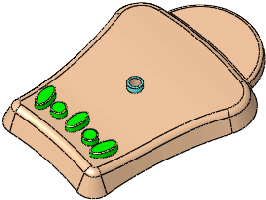
|
| Исходная деталь Деформация точки с помощью двух вершин (красные стрелки), выбранных для параметра Деформировать ось . .
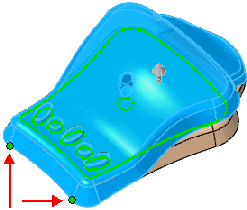
|
| Результат использования двух вершин для создания осевой линии. 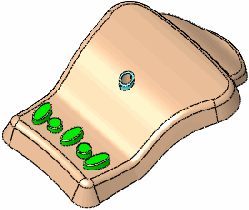
|
Деформация точки с помощью осевой линии определена двумя различными вершинами (красные стрелки), выбранными для параметра Деформировать ось . .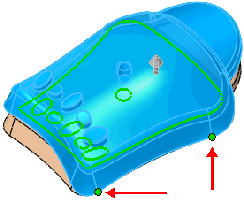
|
| Результат использования новой осевой линии 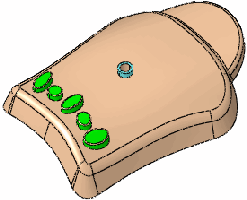
|
Деформация точки с помощью плоскости (красная стрелка), выбранной для параметра Деформировать ось . Ось сгиба перпендикулярна к плоскости и центрирована вблизи центроида тел. . Ось сгиба перпендикулярна к плоскости и центрирована вблизи центроида тел.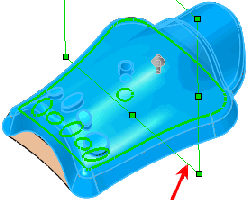
|
| Результат использования плоскости для осевой линии 
|
- При выборе параметра Деформировать область отключение параметра Выдерживать границы приводит к следующим результатам:
| Исходная деталь Используется деформация Точка в пространстве.
Грань деформации (красная стрелка) одинакова во всех примерах.
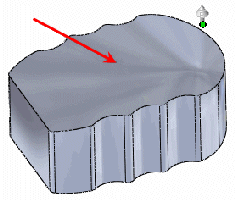
|
| Параметр Выдерживать границы не выбран Выбран параметр Только дополнительные грани
Верхняя грань выбрана для параметра Дополнительные грани для деформации
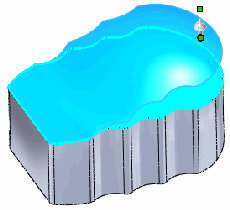
|
| Результат: Деформирована только верхняя грань, в то время как стороны существенно вытянуты до верхней грани.
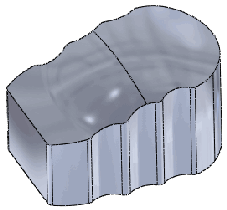
|
| Выбран параметр Выдерживать границы 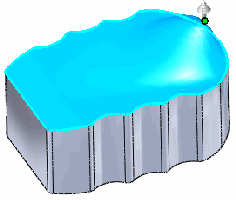
|
| Результат: Изменяется только верхняя грань. Все другие грани остаются без изменения.
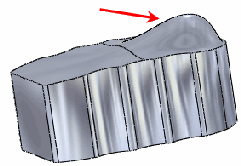
|
-
Качеством поверхности можно управлять, перемещая бегунок Точность формы
 . С улучшением качества также увеличивается доля успешных попыток для элемента деформации. Например, при отображении сообщения об ошибке Не удалось заменить геометрии переместите регулятор вправо. Перемещайте бегунок только по мере необходимости; с увеличением точности поверхности снижается качество изображения.
. С улучшением качества также увеличивается доля успешных попыток для элемента деформации. Например, при отображении сообщения об ошибке Не удалось заменить геометрии переместите регулятор вправо. Перемещайте бегунок только по мере необходимости; с увеличением точности поверхности снижается качество изображения.
- Нажмите
 .
.